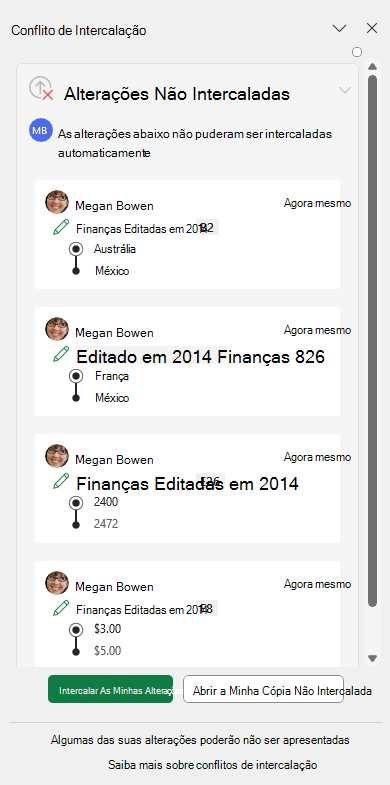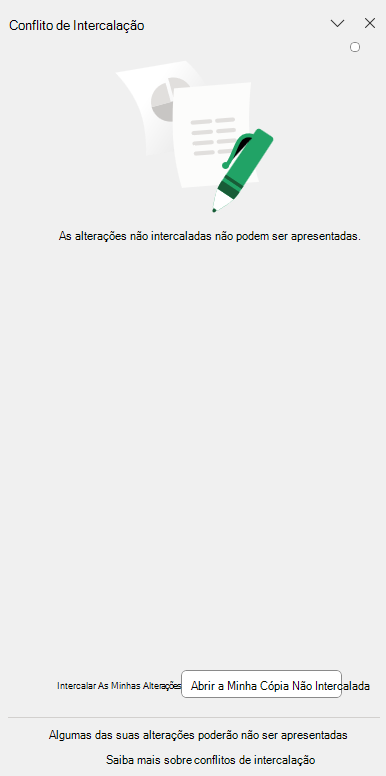Ao trabalhar em colaboração em ficheiros na nuvem do Excel, poderá encontrar cenários em que existe um conflito ao intercalar alterações. Compreender por que motivo isto acontece e que ações pode efetuar podem ajudá-lo a navegar no conflito de uma forma mais adequada às suas necessidades.
Por que estou a ver isto?
Durante as sessões de colaboração, podem ocorrer interrupções, impedindo que as alterações locais sejam intercaladas com a versão do servidor do ficheiro. Isto pode dever-se a vários motivos, incluindo, mas não se limitando a, problemas de rede ou alterações conflituosas efetuadas pelos cocriadores.
O que posso fazer?
Quando se deparar com um Conflito de Intercalação, pode optar por efetuar uma das seguintes ações:
-
Intercalar As Minhas Alterações:Intercale as alterações apresentadas no painel na sua folha de cálculo. Todos os outros utilizadores na folha de cálculo também receberão essas alterações.
-
Elimine as alterações ao selecionar o botão Xno canto superior direito do painel.
-
Abra A Minha Cópia Não Intercalada: Abra a cópia não intercalada que guardamos automaticamente sempre que encontrar um conflito de intercalação. Este ficheiro estará disponível durante 7 dias e pode ser acedido acedendo à localização do ficheiro:
-
No Windows: %localappdata%/Microsoft/Excel/TemporaryBackupFile.
-
No Mac: ~/Library/Containers/com.microsoft.Excel/Data/Library/Application Support/Microsoft/TemporaryBackupFile
-
-
O ficheiro terá o nome no formato: "Data e hora - BookName.xlsx" (por exemplo: 7.26.2024 13:25 - MyExcelFile.xlsx). Este ficheiro pode ajudá-lo a comparar e intercalar manualmente as alterações, se necessário, ou pode guardar uma cópia do ficheiro com as alterações não intercaladas numa localização mais permanente.
Limitações
Tenha em atenção que nem todas as alterações podem ser intercaladas com êxito e que algumas alterações podem não estar representadas na lista, mas serão intercaladas. Em alguns casos, pode até ver um painel em branco inteiramente (ver abaixo). Neste caso, recomenda-se que selecione Abrir a Minha Cópia Não Intercalada para ver que alterações estão em falta no ficheiro na nuvem e efetuar manualmente essas alterações ou selecionar Intercalar As Minhas Alterações (se estiver ativada) para aplicar essas alterações ao ficheiro na nuvem.
Tenha em atenção que podem existir instâncias em que o botão Intercalar As Minhas Alterações está desativado porque algumas das suas alterações não podem ser aplicadas automaticamente. Uma cópia das alterações não intercaladas será mantida durante um período de 7 dias no seu computador. Pode aceder ao ficheiro de cópia não intercalado no caminho indicado na secção 3. acima.
Recursos adicionais
Para obter mais informações sobre como lidar com conflitos de intercalação e alterações não intercaladas, veja os seguintes artigos: